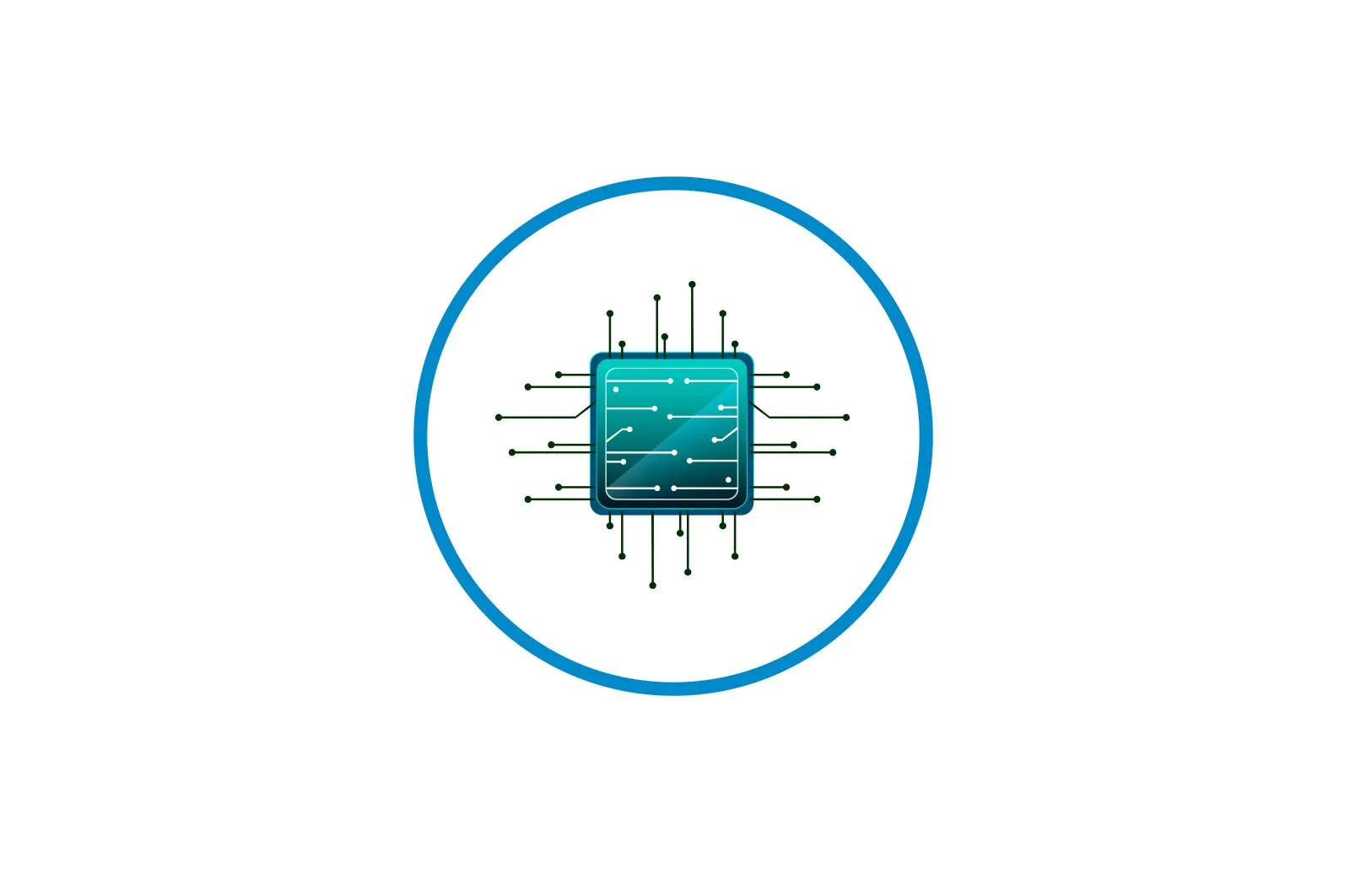
Samsung Galaxy A51 telefoningizda skrinshotni qanday olish kerak haqida malumot
1-usul: standart parametrlar
Samsung Galaxy A51 ekran tarkibini qo’shimcha dastur o’rnatmasdan tuzatish uchun bir nechta variant mavjud.
Variant 1: jismoniy tugmalar birikmasi
- Qurilmaning korpusidagi ikkita tugmachani tezda bosing: ovoz balandligini pasaytirish va o’chirish.
- Suratni muharrirda ochish uchun maxsus panel ishlatiladi.
yoki uni baham ko’rish uchun.
Agar ko’rsatilgan panel ko’rinmasa, uni ulashingiz mumkin. Buning uchun qo’shimcha funktsiyalarni o’z ichiga olgan tizim sozlamalari bo’limiga o’ting,
keyin skrinshot variantlari orasida kerakli variantni toping va uni yoqing.
- Siz yaratgan skrinshotga bildirishnoma maydonidan kirishingiz mumkin. Bu erda siz uni ochishingiz mumkin
yoki boshqa harakatlarni amalga oshirish.
Variant 2: imo-ishoralardan foydalaning
- Siz Galaxy A51-da palma harakati bilan skrinshot yaratishingiz mumkin. Bu tezkor usul, lekin u har doim ham birinchi marta ishlamaydi va variantning o’zi ba’zan o’zi faollashtirilishi kerak. Qurilma sozlamalaridagi qo’shimcha funktsiyalar bilan bo’limga o’ting,
va keyin mumkin bo’lgan harakatlar va imo-ishoralar orasida toping va faollashtiring «Kaft bilan ekran tasvirini olish»..
- Suratga olish uchun ekranni kaftingiz bilan surishingiz kerak.
Variant 3: Maxsus xususiyatlar
- Yordamida. «Yordamchi menyu» siz Samsung telefoningizning asosiy funktsiyalariga tezda kirishingiz mumkin. Ushbu xususiyat jismoniy nuqsoni bo’lgan foydalanuvchilar uchun foydali bo’lishi mumkin, masalan, harakatlarning muvofiqlashtirilmasligi. Odatiy «Yordamchi menyu». o’chirilgan, shuning uchun sozlamalar bo’limiga o’tamiz «Maxsus xususiyatlar».,
variantni toping va yonidagi slayderni holatiga o’tkazing «ON»..
- Kerakli vaqtda suzuvchi tugma bilan menyuni oching va ekranni bloklang.
Variant 4: Ofset rozetkasi
- Uzoq skrinshot olish uchun ushbu parametrdan foydalaning, shu bilan bir vaqtning o’zida bir nechta aylantiriladigan ekranlarni ulashingiz mumkin. Ushbu parametrni ulashingiz shart emas, chunki kerak bo’lganda avtomatik ravishda mavjud bo’ladi. Endi allaqachon tavsiflangan usullardan birini qo’llagan holda skrinshot oling, so’ngra o’q tugmachasini bosing, ekran siljishini kuting va uni qayta bosing. Shu tarzda biz kerakli miqdordagi ekranlarni tortib olamiz.
- Siz uzoq skrinshot bilan yakunlanasiz.
Variant 5: Edge interfeysi
Bu Galaxy A51 funksiyalari va foydali vositalarini birlashtirgan Samsung kompaniyasining shaxsiy interfeysi. U kerak bo’lganda qo’shilishi yoki aksincha, olib tashlanishi mumkin bo’lgan panellardan iborat. Ko’raylikchi skrinshotni qanday olish kerak Edge bilan.
- Agar interfeys faollashtirilgan bo’lsa, sizning xatcho’pingiz ko’rinadi. Barmog’ingizni ekranga siljiting, uni markazga keltiring.
Agar marker bo’lmasa, egri ekran parametrlarini oching
va funktsiyani faollashtiring.
- Bizni panel qiziqtiradi «Ajrating va saqlang.»Uni yon tomonga siljitish orqali toping.
Ushbu elementni qo’shish uchun, agar etishmayotgan bo’lsa, belgini bosing «Sozlamalar». va mavjud bo’lganlardan kerakli variantni tanlang.
- Belgini bosing «Belgilash»., kerakli maydon qo’shilishi uchun ramkani sozlang va harakatni tasdiqlang.
- Suratni qayta ishlash, tarqatish yoki qurilma xotirasida saqlash uchun pastki qismdagi paneldan foydalaning.
Rasmni saqlash joyi
Yaratilgan rasmlar dasturda qidiriladi «Galereya»
Yoki papkani topish uchun fayl boshqaruvchisidan foydalaning «Ekran tasvirlari» smartfon xotirasida.
O’qilishi: Android uchun fayl menejerlari
2-usul: Uchinchi tomon dasturiy ta’minoti
Tizim parametrlari sizning Samsung Galaxy A51 telefoningizda skrinshotlarni yaratishning yagona usuli emas. Siz buni Screenshot Touch kabi maxsus dastur yordamida ham qilishingiz mumkin.
Google Play Market-dan Skrinshot Touch-ni yuklab oling
- Screenshot Touch-da fotosuratlar suzuvchi belgini bosish orqali olinadi. Siz uning o’lchamini o’zgartirishingiz yoki ekranning ma’lum bir joyiga o’rnatishingiz mumkin.
Bundan tashqari, siz format, sifat va hk kabi rasm parametrlarini sozlashingiz mumkin.
- Pulse «Skrinshotni ishga tushirish».Ilovaga qurilmangizning multimedia xotirasiga kirishga ruxsat beradi,
va dasturiy ta’minotni barcha oynalar tepasida ko’rsatishga va ekran tasviriga kirishni ta’minlashga imkon bering.
- Oniy tasvirni yaratish uchun avvalgi qadamlar natijasida paydo bo’lgan tugmani ishlating.
- Saytning skrinshotini yaratish uchun tegishli belgini bosing, sahifaning manzilini kiriting va ochilganda teging «Qo’lga olish»..
- Bundan tashqari, ekranni yozib olish funktsiyasi mavjud.
- Siz olgan barcha fotosuratlarni topish uchun dasturni oching va yuqoridagi rasm belgisini bosing.
Suratni qayta ishlash uchun tugmasini bosing «Tahrirlash».. Buni amalga oshirish uchun maxsus asboblar panelidan foydalaning va keyin rasmni saqlang.
Rasmni kesish uchun tegishli tugmani bosing, kerakli maydonni tanlash uchun ramkadan foydalaning va keyin tugmasini bosing «Saqlamoq»..
Agar xohlasangiz, fotosuratni mavjud usullardan biri bilan bo’lishishingiz mumkin.
- Yaratilgan skrinshotlarni bu erda topishingiz mumkin «Galereya». Samsung Galaxy A51
yoki fayl menejeridan foydalanish.
Shuningdek o’qing: Samsung Galaxy A21s, Galaxy A10, Galaxy A31, Galaxy A41, Galaxy A50-da skrinshotni qanday olish kerak
Muammoni hal qilishda sizga yordam bera olganimizdan xursandmiz.
Bizning mutaxassislarimiz imkon qadar tezroq javob berishga harakat qilishadi.
Ushbu maqola sizga yordam berdimi?
Ko’rsatmalar, Texnologiyalar
Samsung Galaxy A51 telefoningizda skrinshotni qanday olish kerak